win10不重装系统怎么分区?win10直接分区步骤
很多小伙伴在重装系统后,发现分区太少,想设置多分一个区,但是不知道该怎么操作。其实最简单的方式就是直接在操作系统中给电脑分区,利用win10系统中的“新建简单卷”功能,执行即可。下面为大家带来win10不重装系统怎么分区。
win10直接分区步骤
1、右键单击“此电脑”,在弹出的菜单窗口中,单击“管理”选项进入。

2、打开了“计算机管理”窗口,找到“磁盘管理”选项并单击它。
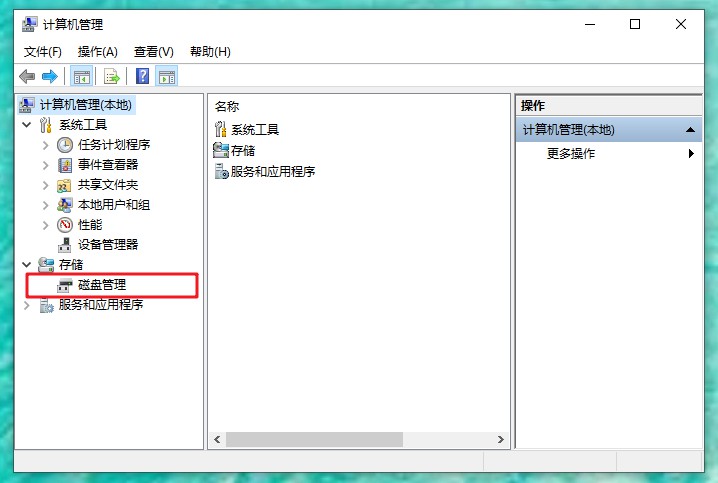
3、在“磁盘管理”位置处,根据个人需要找到需要分区的盘符并右键单击它,选择“压缩卷”选项。

4、自行输入创建分区的空间大小,然后单击“压缩”按钮。
PS:最大只能输入可用压缩空间大小。
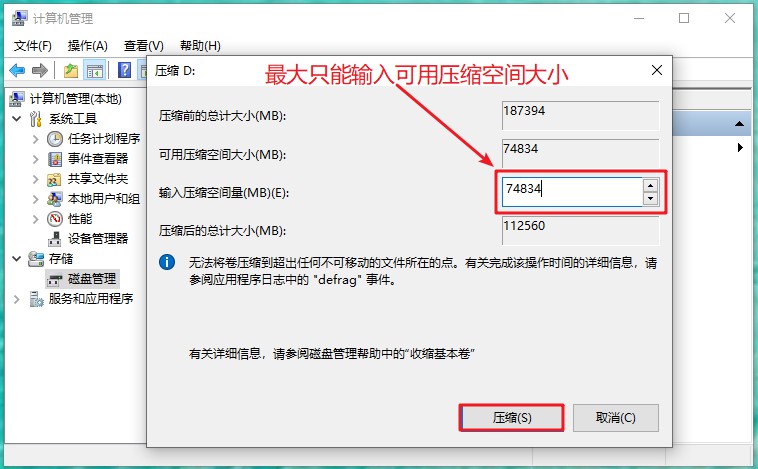
5、右键单击压缩出来的可用卷,找到“新建卷”选项并单击它。

6、在“新建简单卷向导”窗口中,按照导向一步一步,指定分区大小、指定驱动器符号和路径、选择执行快速格式化、确认信息,完成分区创建。
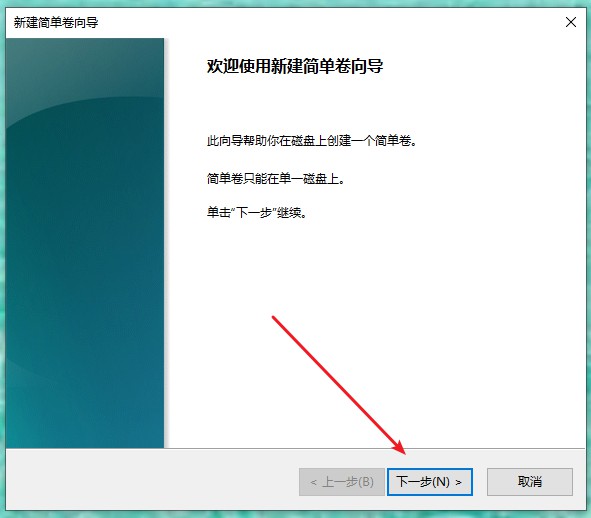
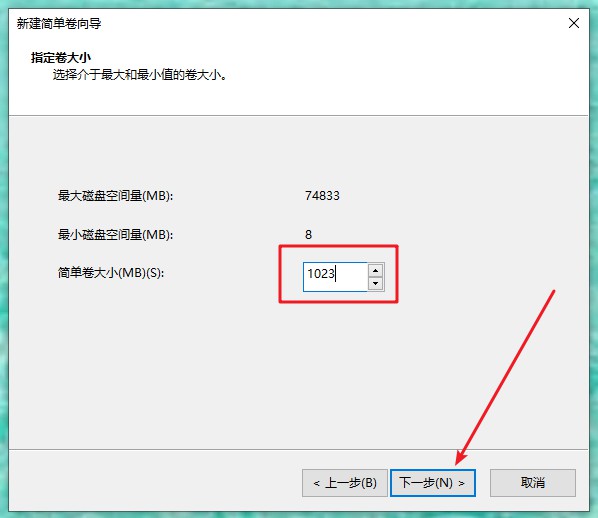

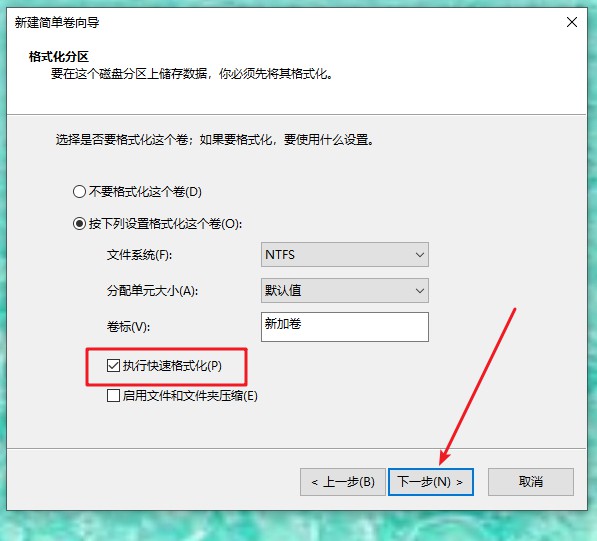
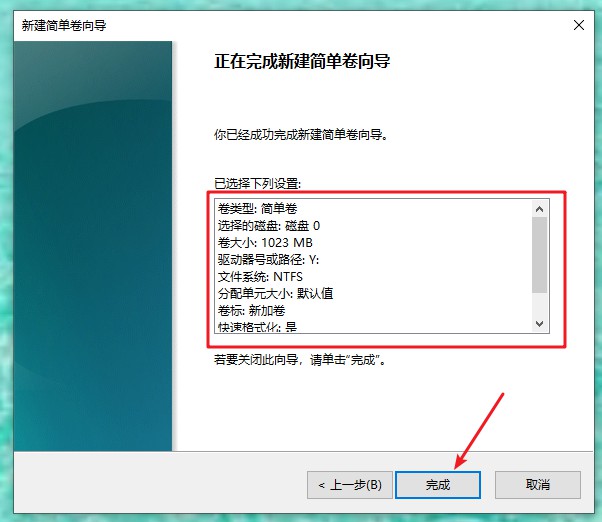
7、接下来,回到磁盘管理界面中,我们就能够看到win10直接分区后的效果了。
那么以上的win10不重装系统怎么分区,win10直接分区步骤就为大家分享到这里了,希望这篇教程可以帮助到大家。
Win7教程查看更多

2021-10-05查看详情

2021-10-05查看详情

2021-10-05查看详情

2021-10-01查看详情

Win10教程查看更多

微软宣布Windows 11于10月5日正式上线,尽管这是全新的一代win操作系统,但仍然有很多用户没有放弃windows10。如果你想升级到windows 10系统,用什么方法最简单呢?接下来跟大家分享快速简单安装windows 10系统的方式,一起来看看怎么简单安装win10系统吧。
很不多用户都在使用windows 10系统,windows 10经过微软不断地优化,目前是稳定性比较好的系统,因而也受到非常多人的喜欢。一些windows 7用户也纷纷开始下载windows 10系统。可是怎么在线安装一个windows 10系统呢?下面小编给大家演示电脑怎么在线重装win10系统。
重装系统的方法有很多种,但如果你是电脑初学者,也就是说不太懂计算机,那么建议使用一键重装系统的方法,只需要在装机软件里面选择想要安装的windows操作系统即可,装机软件将自动帮助您下载和安装所选择的系统。接下来以安装win10系统为例,带大家了解电脑新手应该如何重装win10系统。
电脑常见的系统故障为蓝屏、黑屏、死机、中木马病毒、系统文件损坏等,当电脑出现这些情况时,就需要重装系统解决。如果电脑无法正常进入系统,则需要通过u盘重装,如果电脑可以进入系统桌面,那么用一键重装系统的方法,接下来为大家带来电脑系统坏了怎么重装系统。
